Maison >interface Web >Tutoriel PS >Apprenez étape par étape à utiliser PS pour créer des polices d'effets spéciaux à motif d'eau (Collection)
Apprenez étape par étape à utiliser PS pour créer des polices d'effets spéciaux à motif d'eau (Collection)
- 奋力向前original
- 2021-08-06 14:31:586035parcourir
Dans l'article précédent "Article PS pour débutants : Comment ajouter un effet de perspective aux images (Partager)", je vous ai présenté une petite astuce pour créer rapidement des effets de perspective sur des vêtements dans PS. L'article suivant vous présentera comment utiliser PS pour créer des polices d'effets spéciaux en filigrane. Il a une certaine valeur de référence. Les amis dans le besoin peuvent s'y référer.

L'image de la police à effet spécial de motif d'eau est la suivante

Comment créer une police à effet spécial de motif d'eau dans PS
1 Ouvrez PS, après avoir importé un arrière-plan de motif d'eau, enregistrez le fichier en cliquant. nom du fichier" "Water Ripple" psd et cliquez sur Enregistrer.
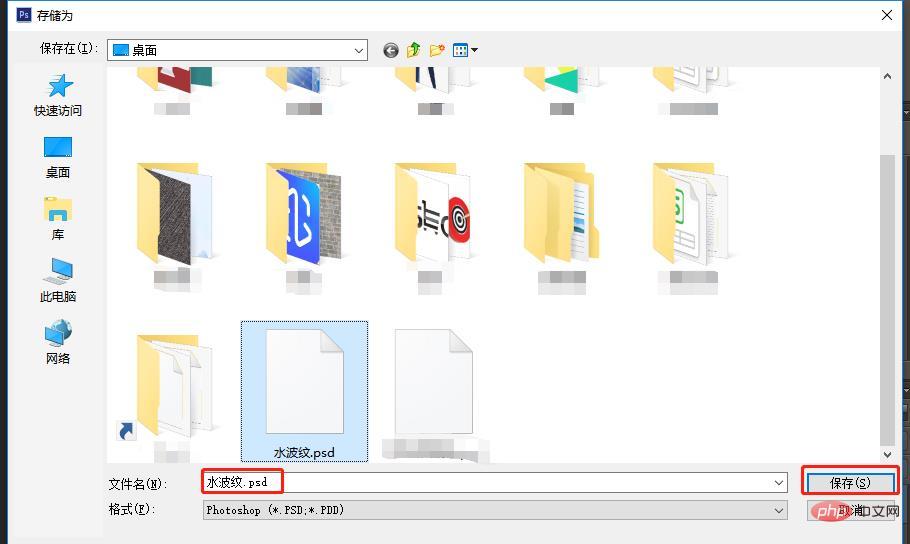
2. Ajoutez votre LOGO ou votre image texte.
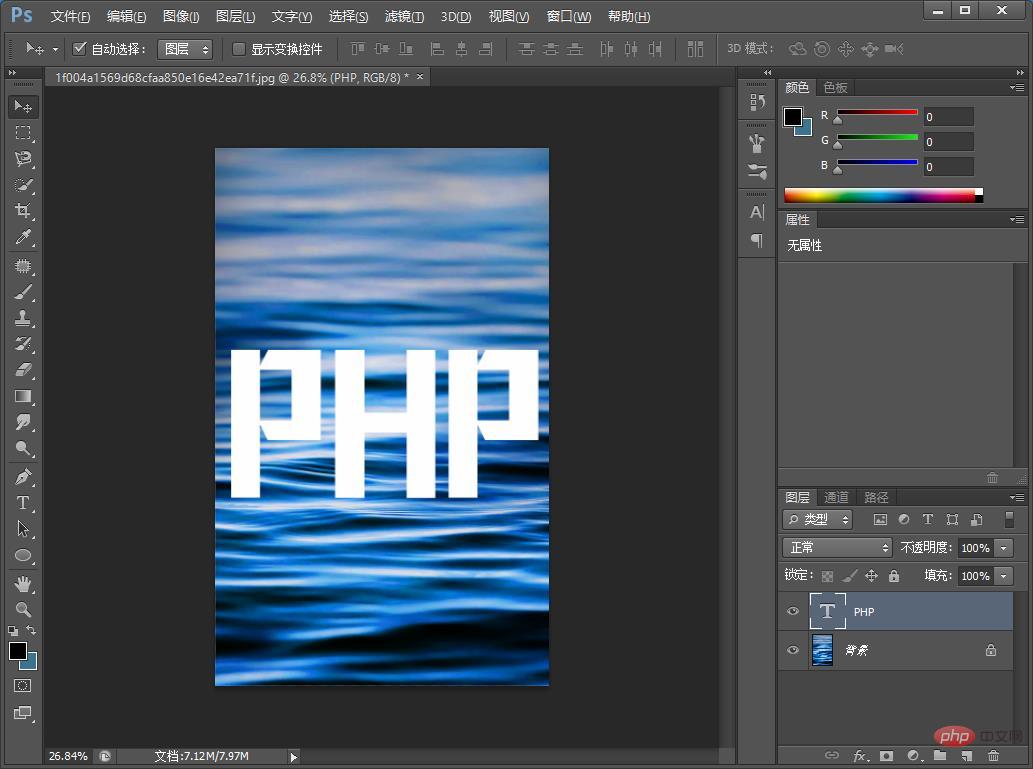
3. Cliquez avec le bouton droit sur le calque de texte pour apparaître et sélectionnez [Texte quadrillé]
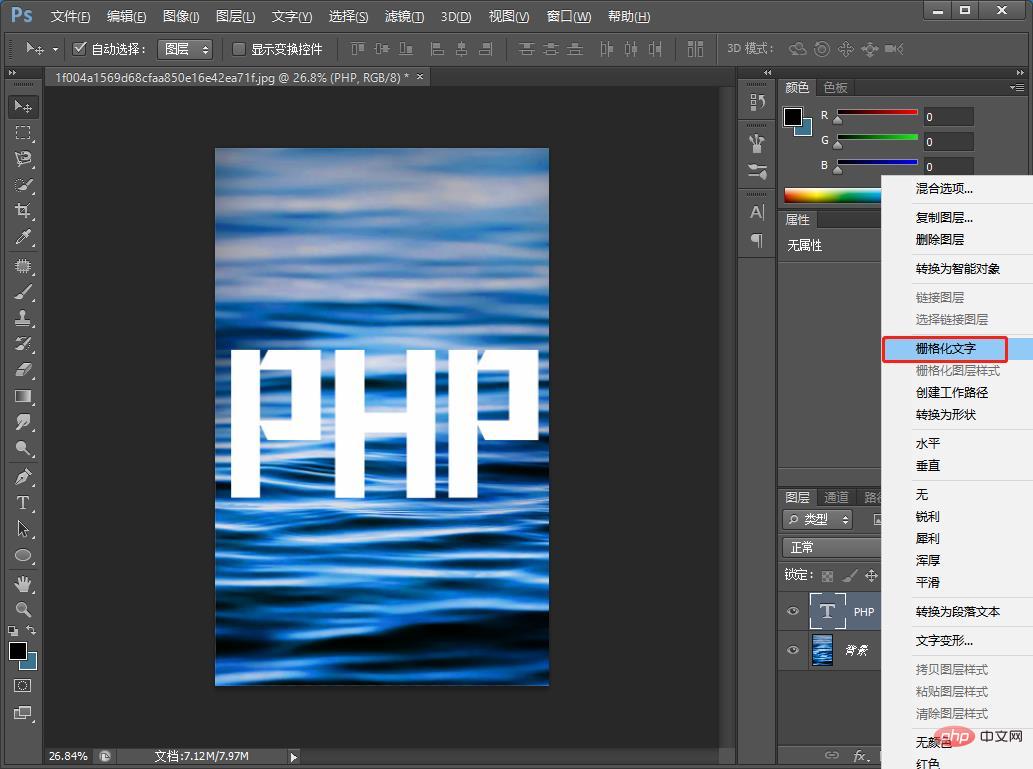
4 Cliquez sur [Filtre] - [Déformation] - [Déplacement]
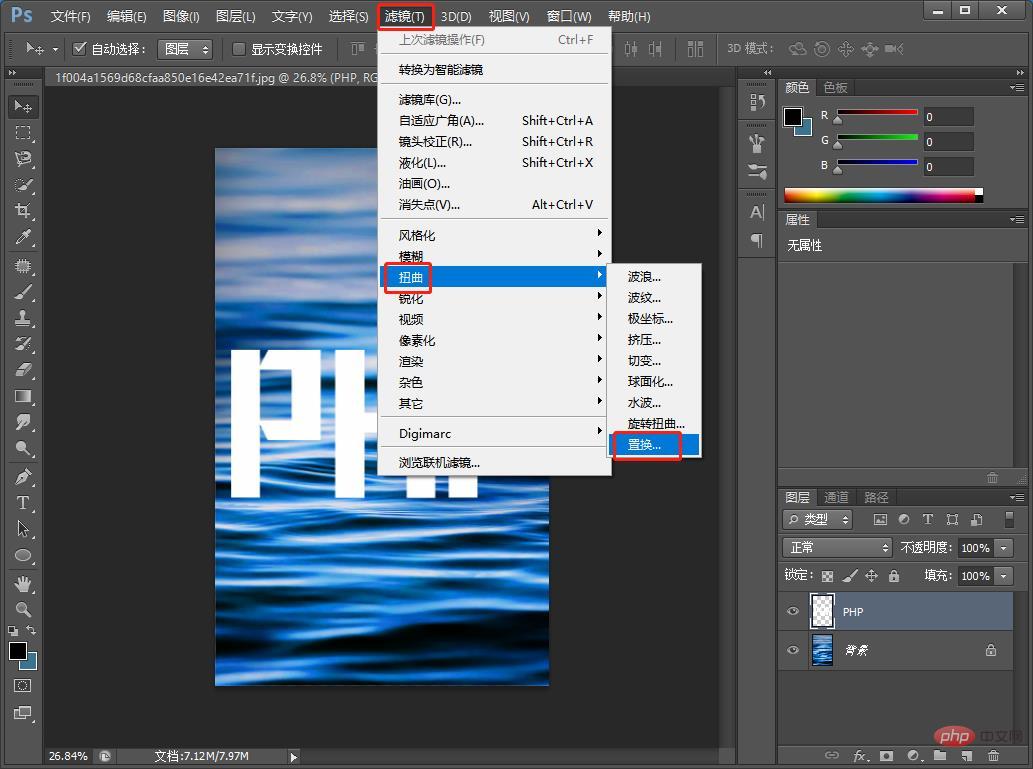
5. Nombre de. déplacements Voir l'image ci-dessous
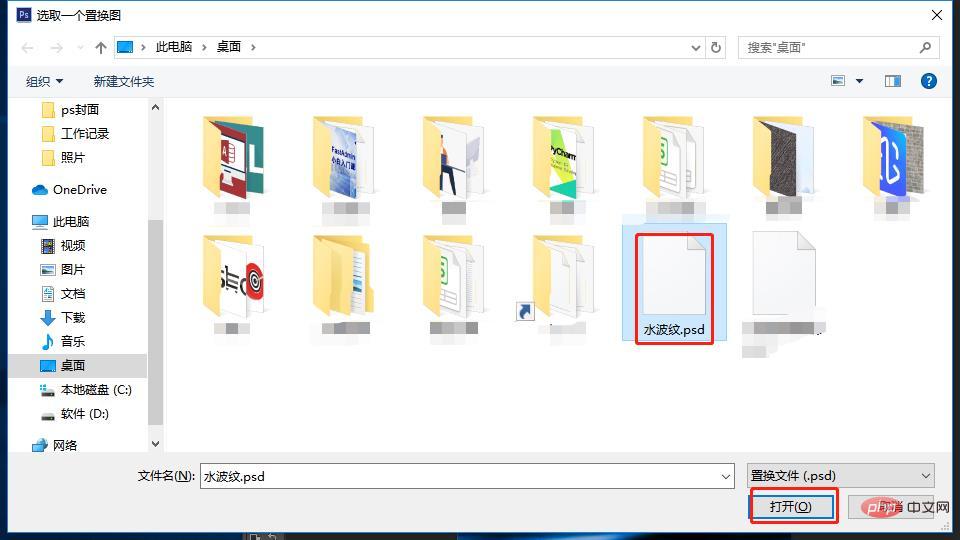
6. Cliquez sur le fichier source précédemment enregistré pour le remplacer.
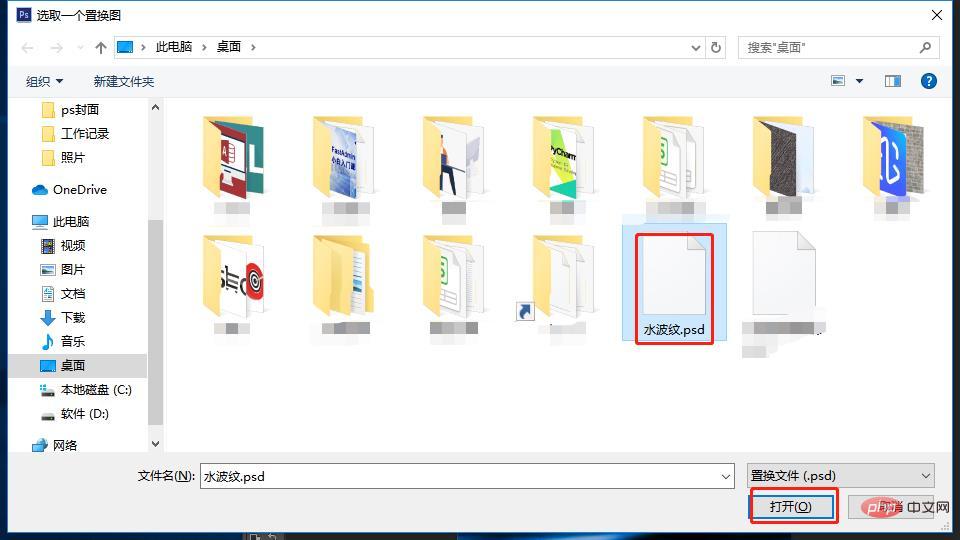
7. Cliquez sur [Filtre] - [Flou] - [Flou gaussien] dans l'ordre.
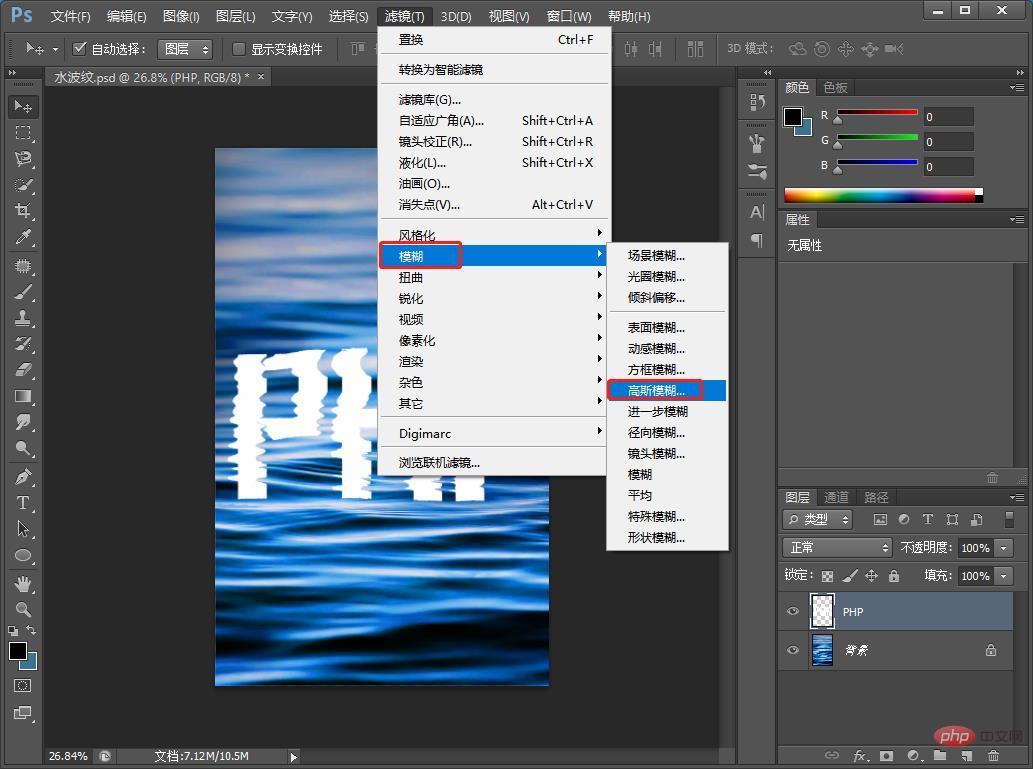
8. Les paramètres de valeur sont les suivants.
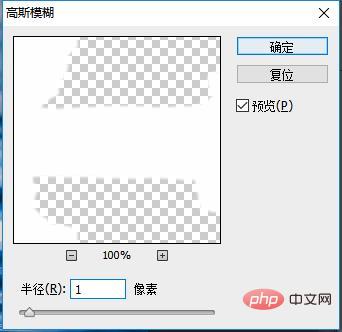
9. Copiez le calque d'ondulation d'eau et placez-le dessus, changez le mode de fusion en [Superposition]
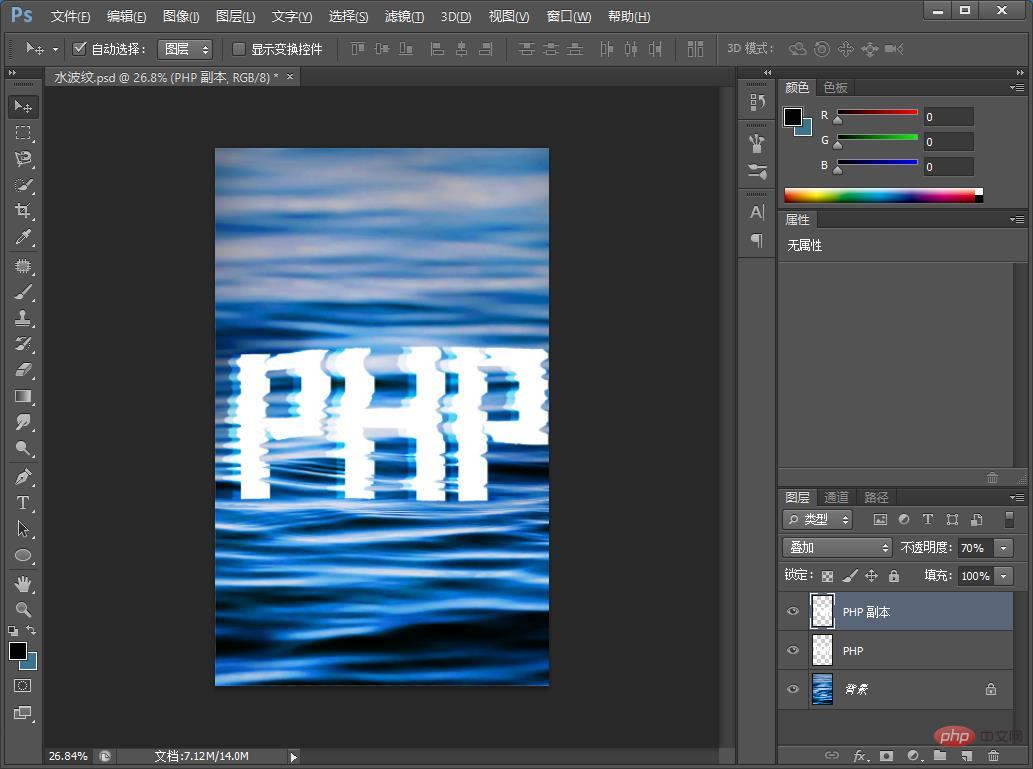
10 Enfin, utilisez l'[Outil Pinceau] ou l'[Outil Rectangle] pour le remplir à l'envers. avec du noir et passez au mélange. Réglez le mode sur [Multiplier], puis peignez avec un pinceau blanc à bords doux. Voici l'effet.
Apprentissage recommandé : Tutoriel vidéo PS
Ce qui précède est le contenu détaillé de. pour plus d'informations, suivez d'autres articles connexes sur le site Web de PHP en chinois!
Articles Liés
Voir plus- Apprenez étape par étape à utiliser PS pour convertir des images de dessins animés en effets de dessin à la craie (partager)
- PS Basics : Comment ajouter des effets d'ombre aux images de personnages (résumé)
- Astuces PS : Comment ajouter un effet de téléportation aux images (partager)
- Prenez une minute pour ajouter une lune à une image en utilisant PS (partager)


)